
На рабочем столе постоянно появляются какие-то окна с иероглифами, ракетами и щитами? Это антивирус, разработанный нашими китайскими братьями, который, по своей сути, является именно антивирусной программой. Вместе с тем, поскольку этот софт устанавливается без согласия пользователя и самостоятельно совершает действия на компьютере, то его можно считать вредоносным. В этой статье разберемся, как удалить назойливый китайский вирус.
Удаление китайского вируса
Программы, о которых пойдет речь ниже, представлены в двух разновидностях – «Baidu» и «Tencent». Обе они обладают схожими свойствами и могут работать параллельно на одном компьютере. Располагаются вредители в соответствующих папках.
C:\Program Files (x86)\Baidu Security\Baidu Antivirus\5.4.3.148966.2
С:\Program Files (x86)\Tencent\QQPCMgr\12.7.18987.205
Программы прописывают свои компоненты в автозагрузку, контекстное меню Проводника, запускают процессы. Рассмотрим удаление на примере Baidu. Оба способа, приведенных ниже – только первый этап, после его выполнения требуется произвести еще некоторые действия, но обо всем по порядку.
Способ 1: Удаление с помощью программ
Для удаления китайских вирусов с компьютера проще всего воспользоваться такой программой, как Revo Uninstaller. Она способна не только удалить софт, но и почистить систему от оставшихся файлов и ключей рееестра. Кроме того, Рево может обнаружить те программы, которые не отображаются в списке, в том числе и в «Панели управления» Windows.
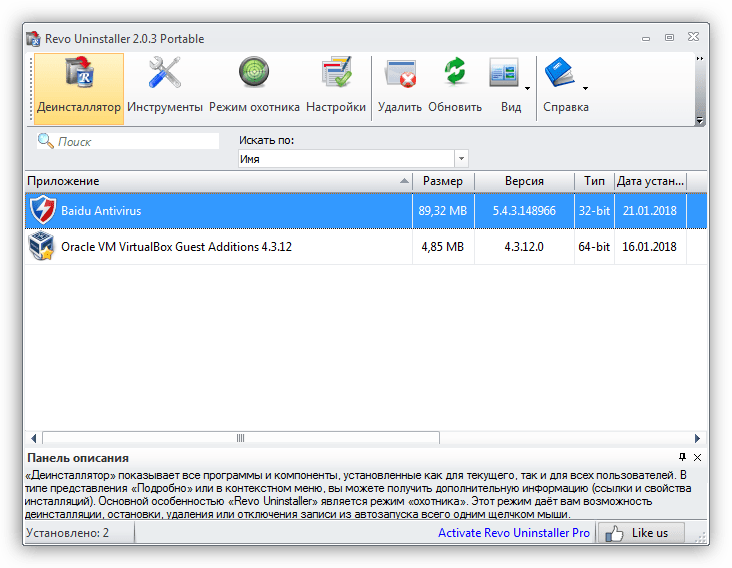
Подробнее:
Как пользоваться Revo Uninstaller
Как удалить программу с компьютера
В природе также существует утилита AdwCleaner, с помощью которой можно попробовать удалить вредителей.
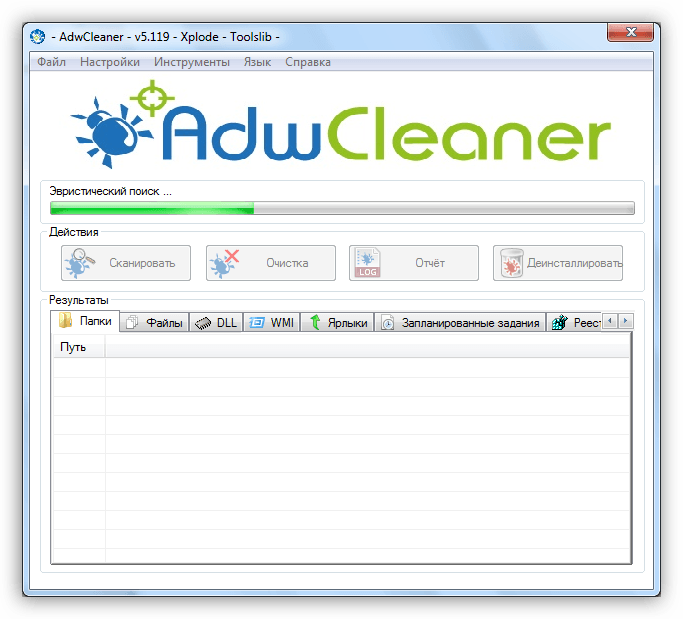
Подробнее: Как пользоваться AdwCleaner
Способ 2: Стандартные средства системы
Под стандартными средствами подразумевается удаление с помощью апплета «Панели управления» «Программы и компоненты».
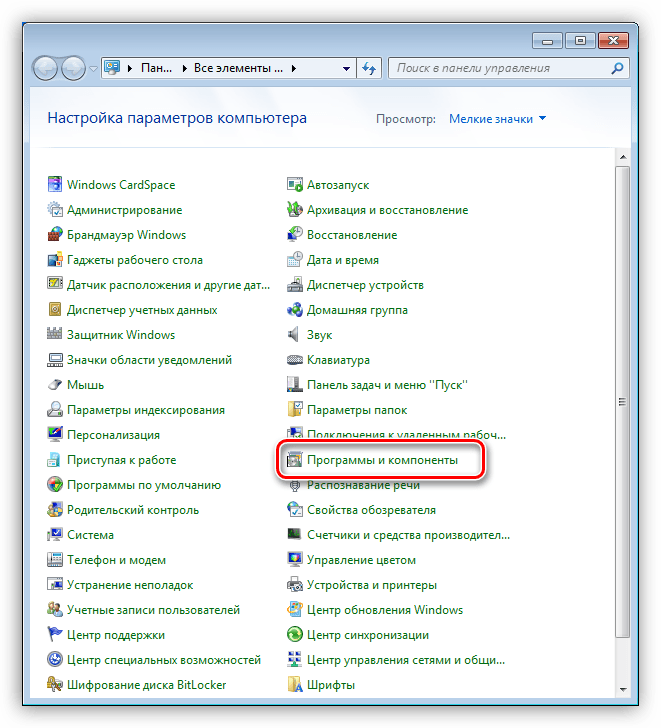
- Здесь необходимо найти Baidu или название, состоящее из иероглифов, кликнуть по нему ПКМ и выбрать пункт «Удалить».
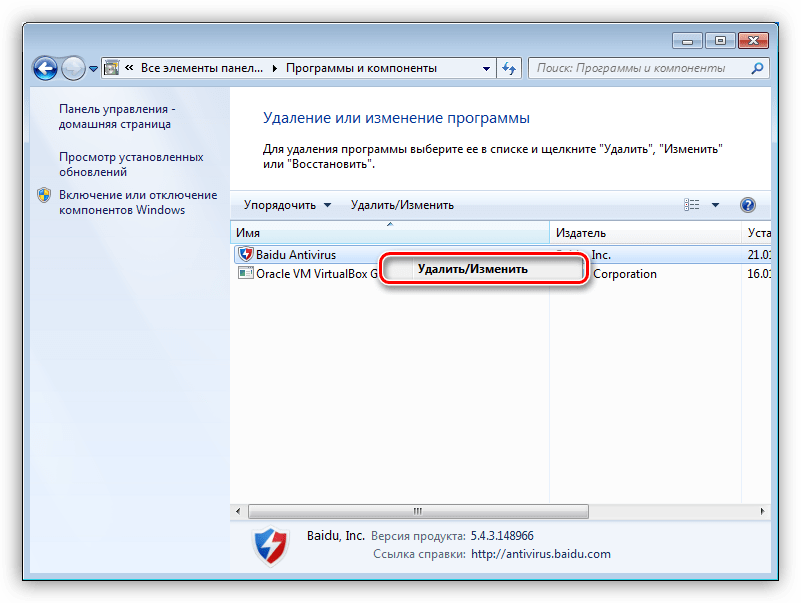
- Далее появится деинсталлятор программы, в котором необходимо нажать кнопку с названием «Uninstall BaiduAntivirus». Если в вашем случае вместо английского языка китайский, то следите за расположением кнопок на скриншоте.
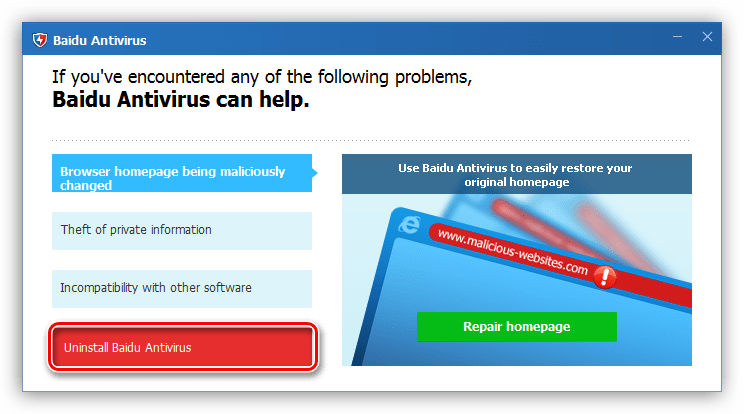
- Затем в изменившемся окне жмем «Remove protection».
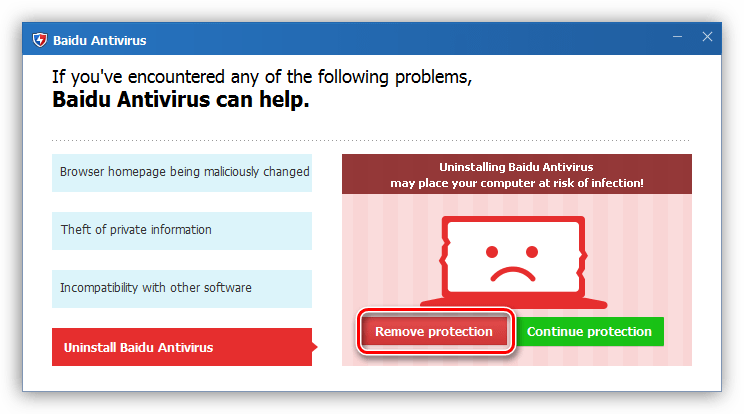
- После непродолжительного процесса появится окно, в котором нужно нажать кнопку «Done».
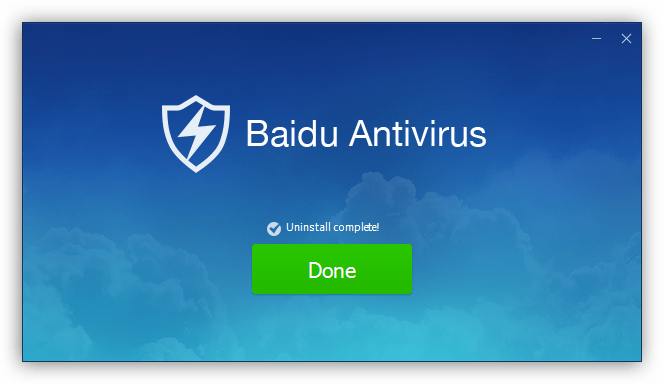
Если программа отсутствует в «Панели управления», то необходимо перейти по одному из путей, указанных выше, и найти файл с названием «Uninstall». После его запуска следует проделать те же действия с удалением.
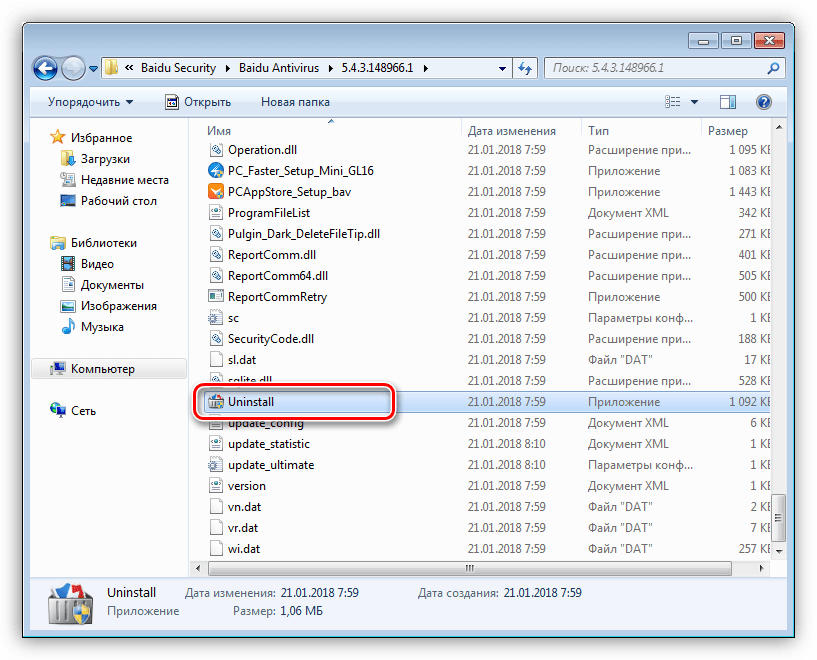
Дополнительные операции
Следуя приведенным выше рекомендациям, китайский вирус можно удалить, но на диске могут остаться некоторые файлы и папки, поскольку они заблокированы запущенными фоновыми процессами. В реестре также обязательно останутся «хвосты» в виде ключей. Выход один – загрузить систему в «Безопасном режиме». При такой загрузке большинство программ не запускаются, и мы можем убрать все лишнее вручную.
Подробнее: Как войти в «Безопасном режиме» в Windows XP, Windows 8, Windows 10, через BIOS
- Прежде всего включаем отображение скрытых ресурсов. Делается это нажатием кнопки «Упорядочить» и выбором пункта «Параметры папок и поиска» в любой папке, в нашем случае это «Компьютер».
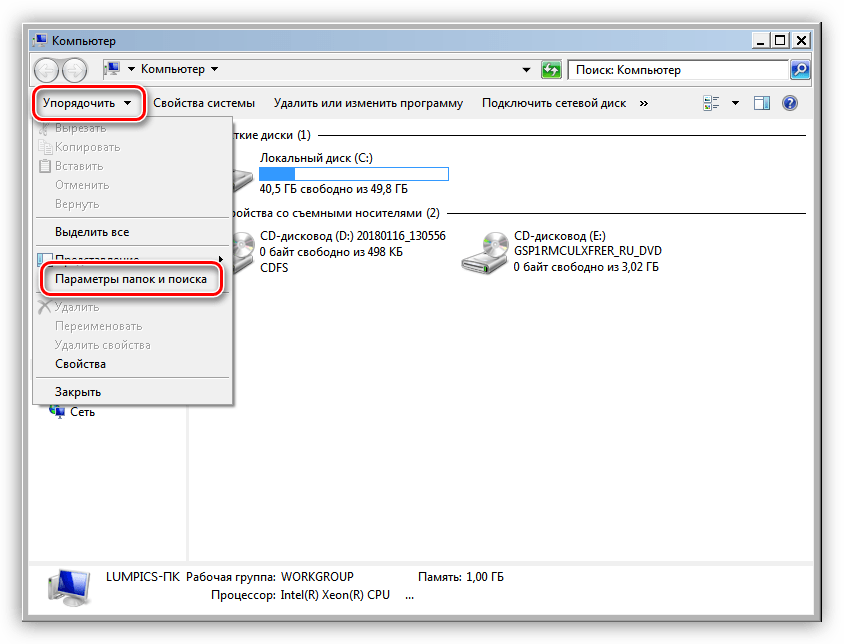
В открывшемся окне настроек переходим на вкладку «Вид», ставим переключатель в положение «Показывать скрытые файлы, папки и диски» и жмем «Применить».
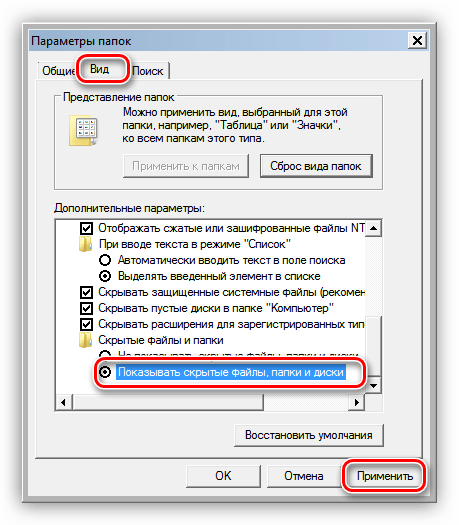
- Для поиска файлов и папок можно воспользоваться стандартной функцией Windows или специальными программами.
Подробнее: Программы для поиска файлов на компьютере
В поиск вбиваем название вируса – «Baidu» или «Tencent» и удаляем все документы и директории, которые удастся найти.
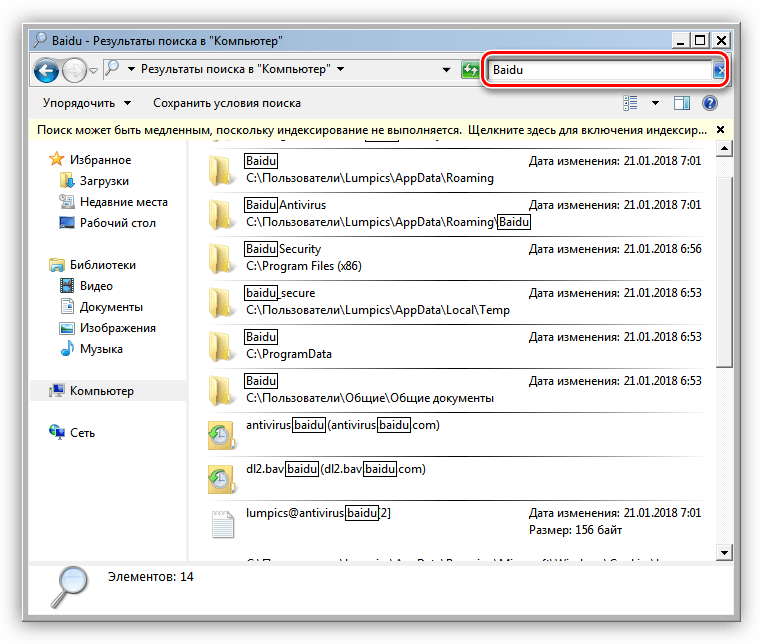
- Далее идем в редактор реестра – нажимаем сочетание клавиш Win+R и пишем команду
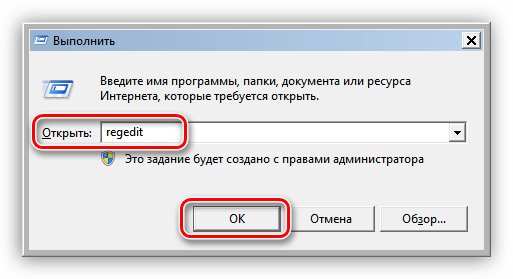
Переходим в меню «Правка» и выбираем пункт «Найти».
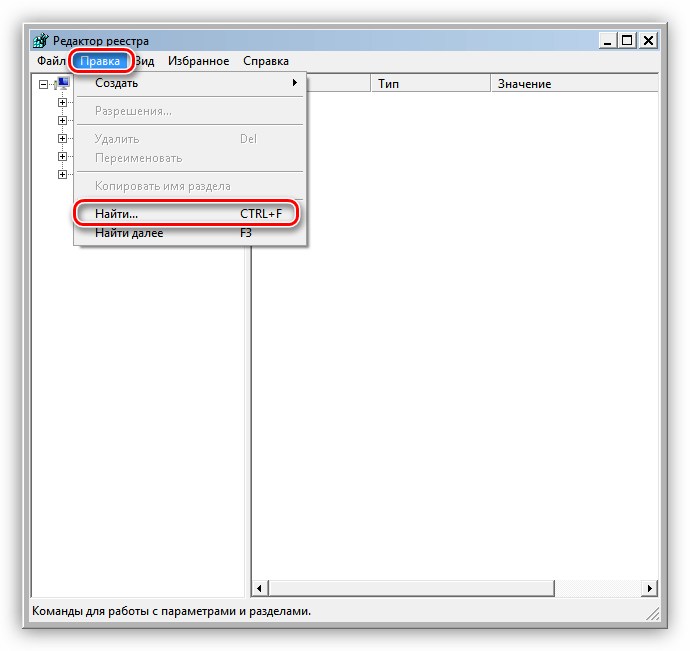
Вводим название вируса в соответствующее поле и жмем «Найти далее».
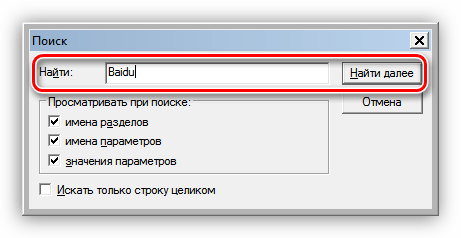
После того как система отыщет первый ключ, его нужно удалить (ПКМ — «Удалить»), а затем нажать клавишу F3 для продолжения процесса поиска.
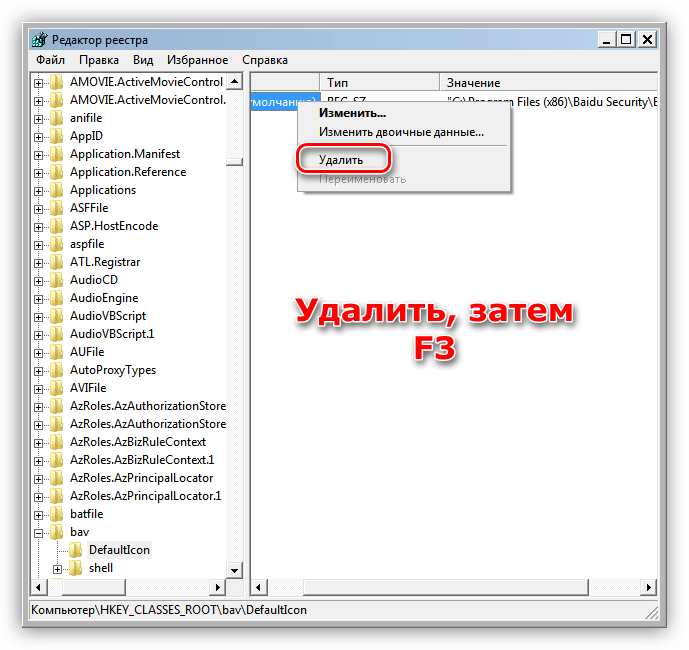
Делаем так до тех пор, пока редактор не выдаст сообщение, что поиск завершен.
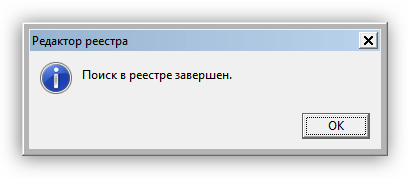
Если вам страшно (или просто лень) копаться в реестре вручную, то можно воспользоваться программой CCleaner для очистки от ненужных ключей.
Подробнее: Как пользоваться CCleaner
На этом удаление китайского вируса-антивируса можно считать завершенным.
Заключение
В заключение можно сказать, что необходимо быть внимательнее при установке различных программ, особенно бесплатных, к себе на компьютер. Не давайте согласие на инсталляцию дополнительного софта, снимайте все галки в установщиках. Эти правила помогут избежать проблем с последующим удалением всякой гадости из системы.
 Мы рады, что смогли помочь Вам в решении проблемы.
Мы рады, что смогли помочь Вам в решении проблемы.
Отблагодарите автора, поделитесь статьей в социальных сетях.
 Опишите, что у вас не получилось. Наши специалисты постараются ответить максимально быстро.
Опишите, что у вас не получилось. Наши специалисты постараются ответить максимально быстро.
Ответ от Sergey Loginov
Раньше я тоже когда устанавливал всякие программы, особенно бесплатные, не обращал внимание на стороннее ПО, которое устанавливается вместе с такими «бесплатными» программами, на моем компьютере тоже оказалась китайская программа, т. к. забыл снять галочку во время установки программы (какой уже не помню), естественно на китайском языке, но я удалил ее методом «тыка», получилось с первого раза, хотя я не знаю китайский))
Скачайте и установите Revo Uninstaller Pro (ссылка на скачивание: ссылка), перезагрузите компьютер и войдите в безопасный режим (кнопка F8), запустите программу Revo Uninstaller Pro и в списке программ найдите программы, которые на китайском языке и удаляете их с помощью данной программы. Так же можете попробовать и так, как написал написал stepeecoyote ().
Revo Uninstaller — программа для удаления нежелательных приложений, установленных на вашем компьютере. Имеет продвинутый алгоритм сканирования системы до и после инсталляции и позволяет удалять оставшиеся после деинсталляции программы файлы, папки и ключи реестра. Уникальный «режим охотника» предлагает простые, но эффективные инструменты для управления (деинсталляция, остановка, удаление, отмена автозапуска) и получения информации об инсталлированных и/или запущенных программах. Revo Uninstaller также предлагает еще 8 различных утилит для очистки системы.
Вам могу посоветовать установить на будущее утилиту , которая защитит компьютер от нежелательных коммерческих, рекламных и шпионских программ. При этом умеет делать это в автоматическом режиме, но все равно, нужно быть самому внимательным при установке различных программ, снимать галочки с нежелательного ПО.
Ссылка на скачивание UNCHECKY: ссылка
Можете ознакомиться с этой утилитой прочитав эту .
Откуда берется китайский софт?
Получить неприятного китайского «гостя» в свой компьютер можно, откуда угодно, на любом сайте. Особенно там, где что-то качают — музыку, видео, другой полезный софт. Вместе с ними в электронный разум проникает китайская утилита, причем, даже если на компьютере стоит какой-нибудь «сторожевик». Он ее попросту не заметит, ведь по своим характеристикам китайская утилита — не вирус. О том, что с машиной что-то не то, пользователь догадывается, когда замечает странного вида окно с китайскими символами на дисплее, при этом компьютер словно «увязает», замедляется Интернет.
Некоторые службы вообще прекращают работать. За всё это спасибо незваному гостю — китайскому софту. Это может быть всем известная Байду или Тенсент. Обе утилиты по изначальной сути безвредны, но, тем не менее, ведут себя как самые настоящие паразиты.
Таблица характеристики китайского софта Байду и Тенсент.
| Название/Характеристика | Baidu  | Tencent  |
|---|
| Изначальные характеристики | Антивирус | Антивирус, рекламщик, продавец |
| Устойчивость перед стационарным антивирусом | Не обнаруживается | Не обнаруживается |
| Можно ли удалить с помощью лечащей утилиты | Да | Да |
| Производимый эффект | Резкое ухудшение работы, обилие рекламных окон, спама, компьютер «тормозит», некоторые приложения не работают вообще | Резкое ухудшение работы, обилие рекламных окон, спама, компьютер «тормозит», некоторые приложения не работают вообще |
| Внедрение в чужой код | Нет | Нет |
Какой эффект дают эти утилиты?

Наличие китайской программы можно выявить по появившимся на рабочем столе картинкам на китайском языке и резкому ухудшению работы ПК
Итак, о том, что на ПК поселился незваный гость, можно понять по:
- сторонним окнам с китайской программой, которое всплывает одновременно с открытием Опера или Гугл;
- обилию китайских названий в реестре;
- заспамленности опять-таки китайскими материалами;
- резкому ухудшению быстроты компьютера;
- огромному количеству картиночек с китайскими подписями на экране;
- изменению настроек и вида браузера;
- торможению или блокировке некоторых программ;
- «пожиранию» интернет-трафика.
Однако эти «гости», в отличие от настоящих грозных вирусов, не порождают себе подобных копий и не инвазируются в код других приложений. Именно поэтому «сторожевики», установленные на компьютере, не замечают врага — вернее, они не реагируют на программу как на вирус.
Внимание! Для удаления их не обязательно знать китайский язык, но следует помнить, что даже после удаления файлы могут остаться на жестком диске.
Baidu

При скачивании торрент-файлов можно дополнительно получить антивирус Baidu с его вредным содержимым
Китайская фирма Байду известна производством веб-сервисов и программ. Та самая Байду, которая знаменита своим зеленым щитом во весь дисплей и тем, что иногда «приводит» за собой еще и компанию друзей — вредное содержимое (Baidu An, Sd, Hips) — детище этой фирмы. Попадает к «владельцу» при скачивании содержимого с торрент-ресурсов.
Tencent

Антивирус Tencent можно получить при скачивании содержимого с торрент-ресурсов
Тенсент — детище одного из крупных провайдеров Китая. Эта утилита также позиционирует себя как антивирус, но на самом деле это наглый спаммер и рекламщик. Она высасывает ресурсы системы и подсовывает под нос пользователю рекламу, где можно и где уже нельзя, потому что это ее источник дохода.
Закрыть эту программу, да и любую другую китайскую, не так-то просто. Дело в том, что даже если не владеющий китайской грамотой юзер сумеет закрыть работающее приложение, оно из регистра никуда не денется и через некоторое время даст о себе знать опять.
Как убрать?
Конечно, любую программу из компьютера можно убрать. Ни одна утилита не может остаться в компьютере навечно. Это правило действует и в отношении китайских «гостей».

Рассмотрим способы удаления китайских программ с компьютера
Для избавления от них можно воспользоваться одним из двух способов:
- закачав на компьютер «лечилку» (типа Доктор Вэб) и антивирус;
- вручную (требуется знание нюансов).
С первым способом справится даже грамотный школьник. Он сперва скачает лечащую утилиту Доктор Вэб, например, запустит ее, а когда непрошеный гость будет выдворен, установит антивирусную программу, например, Аваст. С этого момента можно почувствовать себя хотя бы в относительной безопасности от «пришельцев».
Во втором случае все гораздо сложнее. Особенно человеку, не знакомому с китайским языком. Щиты то и дело будут возникать на дисплее и подсвечивать зеленым нужные разработчикам кнопки. Здесь придется проделать целую цепочку действий.
Удаление китайской утилиты антивирусом DrWeb Curelt

Интерфейc антивируса DrWeb Curelt
В общем-то, удалить китайские утилиты с компьютера несложно даже без знания языка. Но если имеющегося опыта работы с компьютером недостаточно и нет уверенности в своих силах, лучше перепоручить эту работу лечащей утилите (DrWeb Curelt, CCleaner, ADW-cleaner).
Рассмотрим инструкцию по работе с антивирусом DrWeb Cureit:
- Откройте любой браузер и в поле поиска введите запрос «скачать DrWeb Curelt», нажмите «Enter».
 В любом браузере вводим в поле поиска запрос «скачать DrWeb Cureit», нажимаем «Enter»
В любом браузере вводим в поле поиска запрос «скачать DrWeb Cureit», нажимаем «Enter» - Перейдите на сайт разработчика, обычно он отображается в списке первым, кликните левой кнопкой мыши по названию сайта.
 Щелчком левой кнопкой мышки переходим на сайт разработчика антивируса
Щелчком левой кнопкой мышки переходим на сайт разработчика антивируса - Левым щелчком мыши кликните по кнопке «Скачать DrWeb Curelt».
 Щелкаем левой клавишей мышки по кнопке «Скачать DrWeb Curelt»
Щелкаем левой клавишей мышки по кнопке «Скачать DrWeb Curelt» - Перейдите в папку «Загрузки», щелкнув по значку загрузки в браузере, наведите мышку на скачанный файл и кликните по опции «Показать в папке».
 Щелкаем левой кнопкой мышки по значку «Загрузки», наводим мышку на скачанный файл антивируса, щелкаем левым кликом по опции «Показать в папке»
Щелкаем левой кнопкой мышки по значку «Загрузки», наводим мышку на скачанный файл антивируса, щелкаем левым кликом по опции «Показать в папке» - Двойным левым щелчком мыши запустите скачанный установочный файл утилиты.
 Двойным левым щелчком мышки запускаем установочный скачанный файл антивируса
Двойным левым щелчком мышки запускаем установочный скачанный файл антивируса - Отметьте галочкой пункт о согласии сбора данных и отправки их в компанию, кликните по кнопке «Продолжить».
 Отмечаем галочкой пункт о согласии сбора данных и отправки их в компанию, нажимаем «Продолжить»
Отмечаем галочкой пункт о согласии сбора данных и отправки их в компанию, нажимаем «Продолжить» - Нажмите «Начать проверку» и ожидайте завершения процесса. Во время сканирования утилита обнаружит вредоносные объекты, в том числе и китайские, и вылечит их.
 Нажимаем «Начать проверку»
Нажимаем «Начать проверку» - Изучите отчет антивируса и закройте программу.
 После проверка изучаем информацию и закрываем программу
После проверка изучаем информацию и закрываем программу
Пошаговая инструкция по чистке вручную
Если же все-таки принято решение попробовать вручную, необходимо соблюсти главное правило: остановить все действующие приложения из китайского «гостя», затем удалить их из папок.
Выполняется эта процедура с помощью запуска «Диспетчера задач»:
- Его можно вызвать клавишами «Ctrl+Alt+Delete», далее — выбрать «Диспетчер задач», либо кликнуть правой кнопочкой мыши на пусковой панели и выбрать «Запустить диспетчер задач».
 Нажимаем одновременно клавиши «Ctrl+Alt+Delete», затем щелкаем левой кнопкой мышки по пункту «Диспетчер задач»
Нажимаем одновременно клавиши «Ctrl+Alt+Delete», затем щелкаем левой кнопкой мышки по пункту «Диспетчер задач»  Кликаем правой кнопочкой мыши на пусковой панели и выбираем «Запустить диспетчер задач»
Кликаем правой кнопочкой мыши на пусковой панели и выбираем «Запустить диспетчер задач» - Открыть «Процессы», щелкнув левым кликом мышки по соответствующей вкладке, затем однократно нажать на строчку «Описание». Система рассортирует работающие процессы и сразу станет видно, какие из них относятся к «Байду».
 Открываем «Процессы», щелкнув левым кликом мышки по соответствующей вкладке
Открываем «Процессы», щелкнув левым кликом мышки по соответствующей вкладке  Нажимаем один раз левой кнопкой мышки на строчку «Описание», после сортировки сразу станет видно процессы, которые относятся к «Байду»
Нажимаем один раз левой кнопкой мышки на строчку «Описание», после сортировки сразу станет видно процессы, которые относятся к «Байду»
Важно! Нельзя торопиться — удалять их еще рано. Для начала нужно записать все пути, где эти приложения хранятся.
Для этого нужно:
- Открыть текстовый редактор, хотя бы тот же Блокнот.
 Открываем меню «Пуск», в поле поиска вводим «Блокнот», открываем текстовый редактор
Открываем меню «Пуск», в поле поиска вводим «Блокнот», открываем текстовый редактор - Теперь на строчке первого процесса нужно кликнуть правой кнопкой мыши. Система спросит, не желаете ли вы открыть место хранения файла. Выберите это.
 Правой кнопкой мышки щелкаем по одному из китайских процессов, затем левой кнопкой мышки щелкаем по пункту «Открыть место хранения файла»
Правой кнопкой мышки щелкаем по одному из китайских процессов, затем левой кнопкой мышки щелкаем по пункту «Открыть место хранения файла» - Возникнет еще одно окно, в адресной строке которого и будет полный адрес, где укоренился на компьютере этот «пришелец». Строчку перекопировать в текстовый редактор, щелкнув левым кликом мышки для выделения, нажать клавиши «Ctrl+C» для копирования пути.
 Выделяем левым щелчком мышки путь, нажимаем сочетание клавиш «Ctrl+C», чтобы его скопировать
Выделяем левым щелчком мышки путь, нажимаем сочетание клавиш «Ctrl+C», чтобы его скопировать  Щелкаем правой кнопкой мышки в текстовом документе и выбираем пункт «Вставить», щелкнув левой кнопкой мышки
Щелкаем правой кнопкой мышки в текстовом документе и выбираем пункт «Вставить», щелкнув левой кнопкой мышкиВажно! Точно так же поступают со всеми остальными китайскими процессами. Абсолютно со всеми, даже если их адреса стопроцентно совпадут!
- Перейти во вкладку «Файл», затем кликнуть левой кнопкой мыши по опции «Сохранить». Сохранив текстовый файл, можно переходить к следующему этапу.
 Скопировав все пути, переходим во вкладку «Файл», нажимаем «Сохранить»
Скопировав все пути, переходим во вкладку «Файл», нажимаем «Сохранить» - Нажав кнопку «Пуска», перейти в рубрику «Панели управления», выбрать файл удаления программы. Иногда он может называться «Программы и компоненты».
 Нажимаем кнопку «Пуска», затем открываем «Панели управления»
Нажимаем кнопку «Пуска», затем открываем «Панели управления»  В режиме «Просмотр» выставляем «Мелкие значки», затем находим и открываем двойным левым щелчком мышки раздел «Программы и компоненты»
В режиме «Просмотр» выставляем «Мелкие значки», затем находим и открываем двойным левым щелчком мышки раздел «Программы и компоненты» - Откроется список. Все, что на китайском — незваные гости. Выделить левым кликом мыши, щелкнуть правым кликом по выделенной области и нажать по опции «Удалить».
 Щелкаем по китайским иероглифам правой кнопкой мышки, затем левой кнопкой мышки по пункту «Удалить»
Щелкаем по китайским иероглифам правой кнопкой мышки, затем левой кнопкой мышки по пункту «Удалить»
Но не стоит рассчитывать, что псевдоантивирус так легко сдастся. Отнюдь. Здесь ожидает ряд сложностей.
Сложности при удалении
При чистке содержимого будут появляться окна с требованием подтверждения. Все — на китайском. Не нужно пугаться, везде, где предлагается выбор, нажимать невыделенную цветом клавишу.

Щелкаем левой кнопкой мыши по кнопке, которая не выделена

Кликаем левой кнопкой мышки по невыделенному иероглифу

Щелкаем по невыделенному иероглифу, подтверждая удаление
Кроме самого последнего окна, там клавиша будет всего одна, и она будет подсвеченной. Означает — «OK». Её и следует нажать.

Нажимаем, выделенную клавишу, которая означает «ОК»
После этого откроется окошечко, демонстрирующее процесс чистки.
Но успокаиваться на этом рано. Остатки китайской «Байды» по-прежнему никуда не делись. Причем, даже остатками их назвать сложно — это как раз самые важные и вредные программы, от которых больше всего и страдает машина. Для того, чтобы убедиться в истинности этих слов, достаточно снова вызвать «Диспетчер задач». Парочка «китайцев» как сидела, так и сидит на своих строчках. Мало того, скорее всего, ликвидировать их окажется невозможно!

Некоторые файлы китайских программ просто так не удаляются, система отказывает в доступе
Именно для этого случая и нужно было копировать все адреса в текстовую «копилку». Далее следует перезагрузить компьютер, причем, чтобы он запустился в безопасном режиме. Безопасный режим делает «китайцев» неактивными, они при его активации работать не могут.
Как зайти в компьютер через «Безопасный режим»
Для того, чтобы перезапустить машину в «Безопасный режим», нужно:
- Нажать кнопку перезагрузки и постучать по клавише «F8» до тех пор пока не появится меню, как на скриншоте ниже.
 Нажимаем кнопку перезагрузки и стучим по клавише «F8» до тех пор пока не появится меню, как на скриншоте
Нажимаем кнопку перезагрузки и стучим по клавише «F8» до тех пор пока не появится меню, как на скриншоте - Стрелочками нужно перебраться на строку, где написано «Безопасный режим» и выбрать, щелкнув «Enter».
 С помощью стрелок переходим на пункт «Безопасный режим», нажимаем «Enter»
С помощью стрелок переходим на пункт «Безопасный режим», нажимаем «Enter» - Теперь можно открыть текстовую адресную книгу «китайцев», которая была создана в самом начале работы. Здесь всё очень просто: скопировать адрес, выделив его с помощью левой кнопки мыши, нажать клавиши «Ctrl+C».
 Блокнот со всеми путями файлов «Байду»
Блокнот со всеми путями файлов «Байду»  Выделяем левой кнопкой мышки первый путь, нажимаем кнопки «Ctrl+C»
Выделяем левой кнопкой мышки первый путь, нажимаем кнопки «Ctrl+C» - Переместить его в строчку поиска программ и файлов, которая откроется в пусковом меню, нажать клавиши «Ctrl+V», затем «Enter». Сервис тут же перенаправит по заданному пути.
 Открываем «Пуск», в поле поиска вставляем, скопированный путь, нажав клавиши «Ctrl+V», затем «Enter»
Открываем «Пуск», в поле поиска вставляем, скопированный путь, нажав клавиши «Ctrl+V», затем «Enter» - Все обнаруженные таким образом файлы, а лучше и места, где они хранятся, удалить. Переместится на уровень выше с помощью стрелки вверх, и удалить всю папку, выделив ее левым кликом мыши, нажав клавишу «Delete».
 С помощью стрелки вверх, перемещаемся к основной папке китайской программы
С помощью стрелки вверх, перемещаемся к основной папке китайской программы  Щелкаем по папке левой клавишей мыши, нажимаем кнопку «Delete», подтверждаем действие нажатием «Да»
Щелкаем по папке левой клавишей мыши, нажимаем кнопку «Delete», подтверждаем действие нажатием «Да»
Внимание! Удалять всю полностью можно любую папку, кроме системной!
Вычистив всех «засланцев», можно перезагрузить машину. Теперь можно считать проблему полностью решенной.
Сложной проблемой для пользователей являются китайские антивирусы, рассмотрим, как удалить китайскую программу с компьютера, если она не удаляется.
В данном вопросе потребуется разбирать каждое действие и особенности самих программ. Разберёмся как удалить китайскую программу с компьютера, если она не удаляется?
Сложность удаления
Чаще всего на компьютер пользователя попадают китайские антивирусы. Некоторые из них устанавливаются вместе с другими программами, без объявления своей установки. Такие программы называются «легальными троянами».
Самым ярким примером на территории СНГ является «Яндекс.Браузер», который часто появляется из-за того, что пользователь не заметил галочку. Шуток о таком явлении довольно много.
Хитрости разработчиков
Вот только в отличии от Яндекса китайские (и корейские) разработчики пошли куда как дальше. Они сделали процедуру удаления своих продуктов настолько сложной и замороченной, что даже со знанием языка удалить программу почти немыслимое достижение.
Основная хитрость заключается в двух нюансах:
- перемещение кнопки подтверждения;
- галочка повторной установки.
Конечно, эти вопросы будут рассмотрены ниже. Ведь цель статьи – разбор удаления программы. Но остановимся вкратце. Первый случай постоянно меняет вопрос «хотите ли вы удалить продукт?» по своей форме.
При повторном появлении выскочит окно «оставить продукт?» и подтвердив действие пользователь отменит деинсталляцию. Либо же кнопки «Да» и «Нет» меняются местами при одинаковом вопросе. Не зная языка даже сами эти кнопки создают проблему.
Вторым нюансом можно считать кнопку повторной установки. При последнем подтверждении пользователь должен заметить и убрать галочку «установить продукт повторно». Если этого не сделать вместо удаление завершится и начнётся новая установка.
Почему незаметно, что программа устанавливается?
Ключевым моментом является использование так называемой «Тихой установки». Данный процесс запускает инсталляцию продукта в «невидимом» режиме. Единственным способом определить, что что-то не так является просмотр диспетчера задач.
Дополнительно заметить такую установку можно в тот момент, когда она вызывает «торможение» системы. В этот момент ещё можно открыть «Диспетчер задач» и оборвать установку снятием процесса «setup.exe».
Удаляем продукты китайских разработчиков
Разобравшись на чём попытается подловить установочный пакет программы (удаление осуществляется через него) можно избежать появляющихся проблем в будущем. В качестве примера рассмотрим нашумевший в своё время Baidu. Основная масса проблем с ним была связана с китайским интерфейсом, из-за чего он и удалялся.
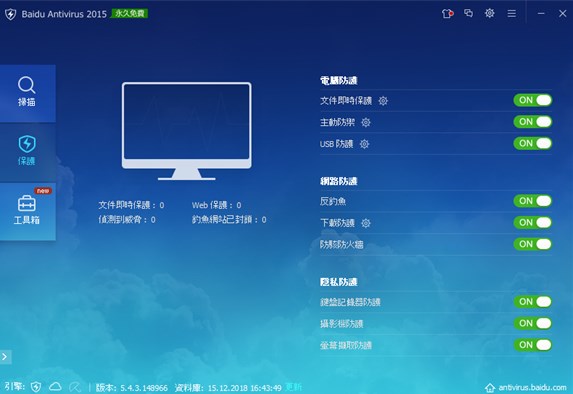
Удаление было построено полностью на китайском. С этим и были связаны основные проблемы. В середине 2018 года антивирус обзавёлся русским и английским языками интерфейса.
Пошаговая инструкция по уборке Baidu
Пример Baidu можно назвать самым простым и адекватным. Благодаря добавлению новых языков интерфейса удалить его проще, сравнивая пункты меню с переводом. Приступим к разбору:
- Открываем системный раздел «Программы». Это название меняется в зависимости от версии Windows на компьютере. Может быть «удаление программ» или «программы и возможности». Сути дела это не меняет: требуется вызвать окно откуда можно запустить удаление программы.

- Открываем «панель задач» (треугольник в правой нижней части панели задач) и находим иконку антивируса. Нажимаем по ней правой кнопкой мыши и выбираем показанный на изображении элемент (отмечен красным).
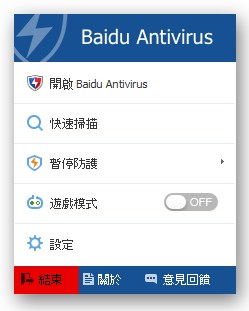 Это кнопка выхода из программы. Не нажав её удалить антивирус невозможно. Процедура установки будет сообщать о том, что программа уже запущена. Для подтверждения требуется выбрать нижний пункт в меню. После выбора нажимаем на указанную кнопку. Она эквивалентна русском «Да». Отмеченное красным соответствует «выходу из программы». Первый пункт меню убирает уведомления, а второй отключает экраны антивируса, но не выключает его полностью.
Это кнопка выхода из программы. Не нажав её удалить антивирус невозможно. Процедура установки будет сообщать о том, что программа уже запущена. Для подтверждения требуется выбрать нижний пункт в меню. После выбора нажимаем на указанную кнопку. Она эквивалентна русском «Да». Отмеченное красным соответствует «выходу из программы». Первый пункт меню убирает уведомления, а второй отключает экраны антивируса, но не выключает его полностью.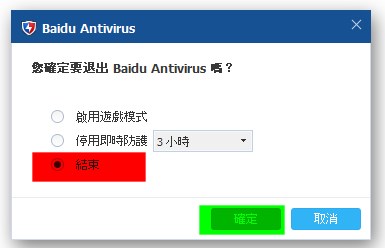
- Возвращаемся к окну «Программы». Выбираем искомый антивирус и нажимаем «Удалить».
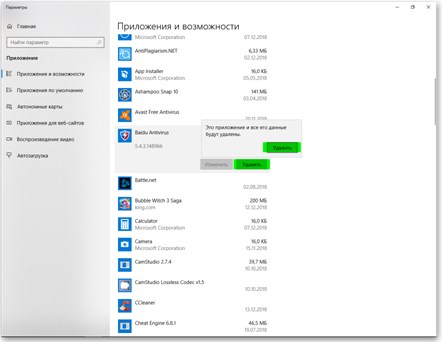 Когда запустится окно удаления потребуется нажать на последнюю строку. Именно она отвечает за удаление программы.
Когда запустится окно удаления потребуется нажать на последнюю строку. Именно она отвечает за удаление программы.
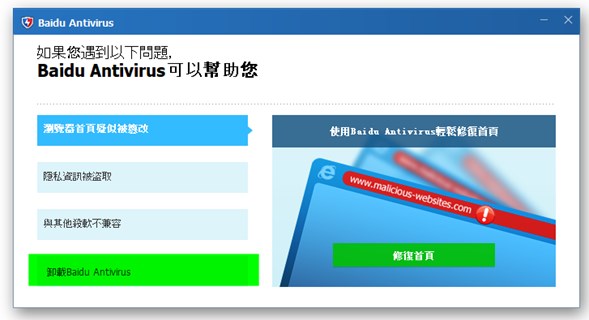
А в следующем окне нам сообщают, что компьютер останется без защиты. Чтобы продолжить удаление потребуется нажать на красный пункт меню.
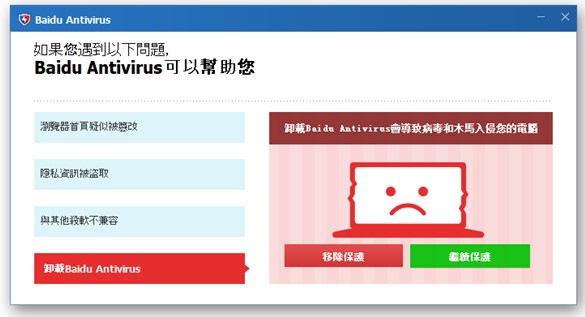
Последним этапом является чистка файлов программы. Перезагружаем компьютер, чтобы отключились системные задачи антивируса. В «Проводнике» открываем системный диск, находим папку «Program Files» и в ней каталог «Baidu Antivirus». Его требуется удалить с помощью сочетания клавиш «shift+del».
Baidu стал привычен многим сервисным инженерам в плане удаления. Алгоритм и понимание процедуры были изначально вычислены методом «нажатий наугад». Впоследствии было добавлено полное понимание вопросов. Сейчас же процедура разобрана полностью и неоднократно.
Уборка с помощью специальных программ
Любое удаление можно выполнить специальными программами. Примером такой программы является CCleaner. Отличительной чертой удаления китайских и корейских антивирусов через него считается запуск программы удаления самого антивируса.
После нажатия кнопки удалить в самом CCleaner запустится такое же окно, которое рассмотрено в пункте выше. В плане основной части удаления изменений не происходит. А вот действия после удаления следует отметить отдельно:
- Переходим в раздел «Реестр» и запускаем «Поиск проблем».
- По завершении поиска нажимаем «Исправить выбранное…» и отказываемся от создания резервной копии. Чистка реестра помогает избежать обязательной перезагрузки после удаления китайских программ. Что сокращает количество действий и уменьшает число проблем. Но на этом процедура не завершается.
- Открываем вкладку «Сервис» и переходим в пункт «Автозагрузка». Если там фигурирует запись с названием антивируса её нужно не только отключить, но и удалить.
Казалось бы, сложное удаление китайских программ существенно упрощается, если знать основные нюансы и аспекты процедуры. Таким образом можно удалить следующие антивирусы: Panda, Baidu, Total 360, Rising и Tencent. Главное следить за появляющимися окнами и не боятся повторить удаление в случае провала.
Здравствуйте, дорогие посетители блога » Чо?! Чо?! » Знаете ли вы что это за китайская программа baidu? С помощью какого антивируса можно ее удалить, не потеряв при этом никакой важной информации? Нет? Тогда вы по адресу. Приступим!
Как удалить Baidu с компьютера полностью
Для начала откроем Диспетчер задач Windows сочетанием клавиш Ctrl + Shift + Esc. Если во вкладке Процессы будет что-то на китайском языке, так вот это тот самый Baidu.

Нам нужно узнать место расположения этой заразы на жестком диске, для этого кликаем на каждый процесс правой кнопкой и выбираем «Открыть место хранения файла».

Каждый адрес нужно сохранить в отдельном текстовом редакторе, например Блокноте.

В итоге получаем:

Сохраняем файлик на «Рабочем столе», он нам еще пригодится.
Этот способ стар, как мир, но исключать его не стоит. Пытаемся удалить китайский антивирус baidu с помощью установки\деинсталляции программ. Находится она, если вы забыли, по адресу:
Пуск => Панель Управления => Программы и Компоненты.

Опять таки среди перечня установленных программ ищем наших «азиатских друзей» по иероглифам. А когда нашли, то удаляем, точнее пытаемся, потому как перед нами будет все на нерусском языке. Но это не беда, сейчас все рассмотрим на картинках.
Первая картинка. Все просто, нажимаем туда, куда указывает стрелка.

Теперь кликаем на другой иероглиф «Щэ Щан Съзюй», что в переводе с китайского означает «да да, удаляем эту чертову байду» )).

Контрольный «Да».

После удаления всплывет еще одно окно, на котором нужно нажать еще на одно «Харасё».

Эту процедуру нужно проделать с каждой установленной программой, но даже этого еще не достаточно.
Важно! Вирус постоянно видоизменяется, поэтому окна могут быть другого вида.
Переходим к ручному удалению, для этого нам нужно, чтобы все системные и скрытые файлы отображались в папках. Для этого открываем любую папку, нажимаем Alt, затем переходим в Сервис — Параметры папок — Вид и ставим галочку напротив пункта «Показывать скрытые файлы и папки», как показано на скрине ниже.

Теперь открываем тот файлик, который мы сохранили на Первом этапе и переходим по очереди по каждому адресу. В этих папках запускаем деинсталлятор или же файл удаления программ (в названии должно быть Uninst).
Скорее всего, какие-то программы Baidu ни в какую не захотят удаляться. Если так и произошло, то перезагружаем Windows. При следующей загрузке упорно нажимаем клавишу F8, чтобы вызвать меню выбора режима. Выбираем безопасный режим.

В безопасном режиме повторяем манипуляции со списком адресов и деинсталляцией.
После этого перестрахуемся и выполним поиск файлов и папок с названием Baidu на компьютере. Все что найдем — удаляем.

Важно! Если файл Baidu будет в системной папке, то удалять полностью ее не нужно, только сам файл
Да, «Байду» любит оставлять следы под видом драйверов, их бы тоже не мешало переместить в Корзину. Вот список:
Ну и напоследок почистим реестр. Как выполнить поиск в нем я рассказывал в этой статье. Только сейчас ищем «Baidu». Все что найдем, естественно, удаляем.
Что ж, вот вроде бы все манипуляции и описаны, я надеюсь, что теперь вы с легкостью сможете ответить на вопрос «Как удалить китайский антивирус baidu?».
>Как удалить Baidu с компьютера? Решено! Поделитесь со своими друзьями:
